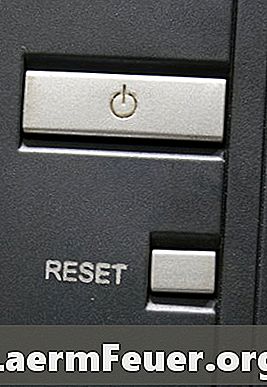
Obsah
Při odinstalaci programu v počítači nebo notebooku jej budete muset v budoucnu znovu použít. Naštěstí můžete použít "Obnovení systému" společnosti Microsoft k přepnutí počítače do období, ve kterém byl program nainstalován. Obnovení systému běžně vytváří "Obnovit body" a obrázky stavu počítače, včetně nainstalovaných programů. Po obnovení počítače na datum před odinstalací programu jej můžete znovu použít.
Pokyny

-
Spusťte nástroj Obnovení systému kliknutím pravým tlačítkem myši na "Tento počítač", vyberte "Ochrana systému" a poté "Obnovení systému".
-
Klikněte na tlačítko "Další" v okně s názvem "Obnovení souborů a nastavení systému".
-
Vyberte bod obnovení před datem odstranění programu. Klikněte znovu na tlačítko "Další". Počítač restartuje a obnoví odebranou aplikaci.
Oznámení
- Pokud jste od posledního odinstalování programu, který obnovujete, přidali důležité aplikace nebo dokumenty, možná je budete muset zálohovat na vyměnitelné médium, například disk Flash nebo disk CD, a poté je znovu nainstalovat. Mnoho souborů bude zachováno, pokud jsou však důležitým zdrojem, vytvořte záložní kopie.